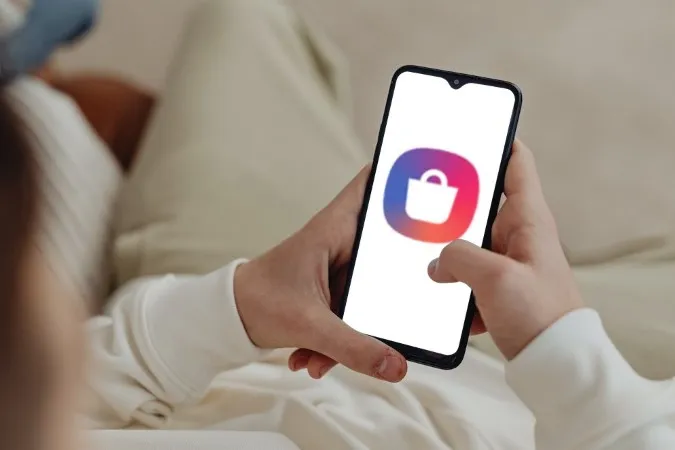Samsung Galaxy Store antaa sinulle pääsyn satoihin sovelluksiin ja kokemuksiin, jotka on räätälöity Galaxy-laitteellesi. Mutta kiitettävistä ominaisuuksistaan huolimatta Galaxy Storessa on useita puutteita, joihin törmäät lähes varmasti sitä käyttäessäsi. Tässä kirjoituksessa käydään läpi joitakin yleisimpiä Galaxy Store -ongelmia ja niiden ratkaisemista.
Galaxy Store -sovellusten ilmoitusten poistaminen käytöstä Samsungin puhelimissa
Vaikka käyttäisitkin Galaxy Store -sovellusta mielelläsi, sen ilmoitukset sovelluskampanjoista, tapahtumista ja päivityksistä käyvät varmasti hermoillesi jonkin ajan kuluttua. Valitettavasti One UI ei anna sinun kytkeä Galaxy Store -sovelluksen ilmoituksia kokonaan pois päältä. Voit kuitenkin poistaa suurimman osan ilmoituksista käytöstä määrittämällä Galaxy Store -sovelluksen ilmoituskategoriat. Näin se onnistuu.
1. Avaa Galaxy Store -sovellus puhelimessasi. Siirry Valikkoon (hampurilaiskuvake) ja avaa Galaxy Storen asetukset napauttamalla hammasratas-kuvaketta oikeassa yläkulmassa.
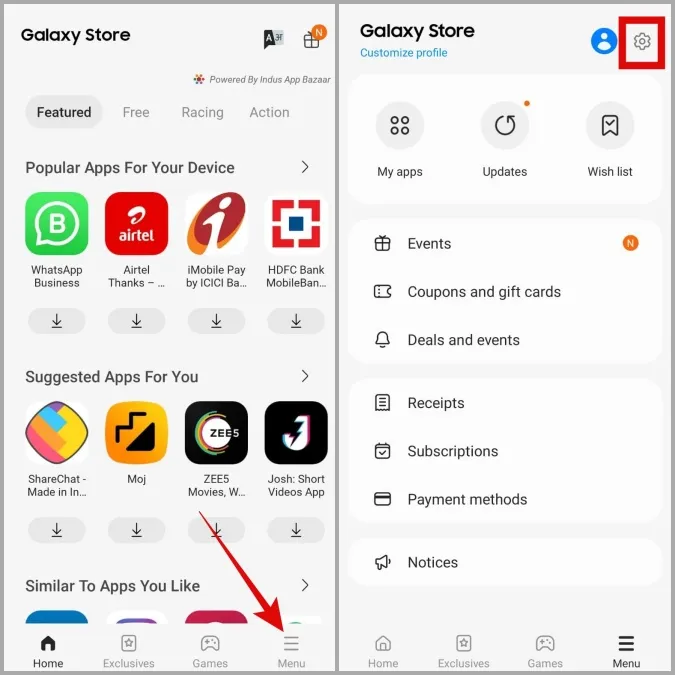
2. Napauta kohdassa Yleistä kohtaa Ilmoitukset.
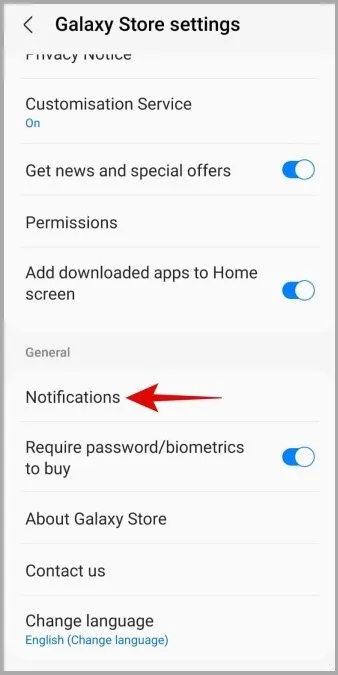
3. Aseta App-ilmoitukset-sivulla ilmoitustyypiksi Hiljainen. Poista sitten lukitusnäytön ilmoitukset ja merkit käytöstä.
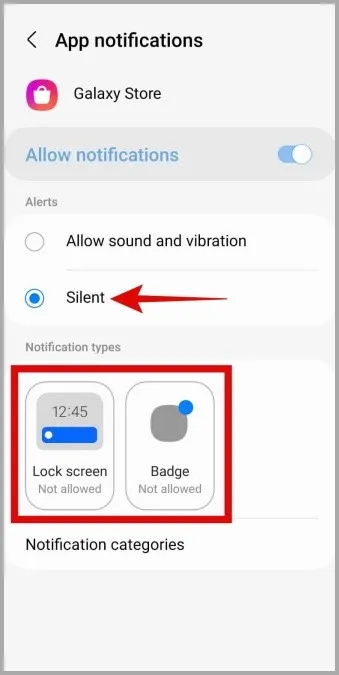
4. Napauta seuraavaksi Ilmoitusluokat ja kytke sitten Galaxy Store -ilmoitukset pois päältä valitsimien avulla.
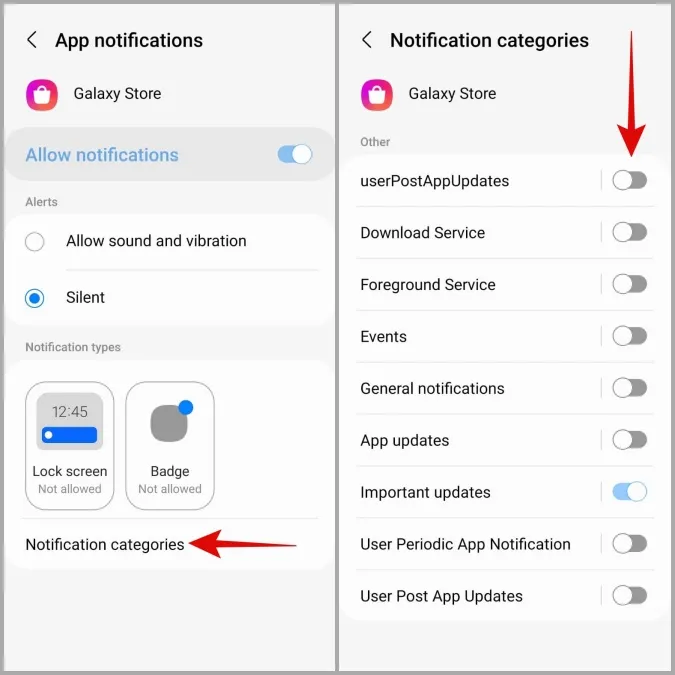
Kun olet suorittanut edellä mainitut vaiheet, Galaxy Storen ei pitäisi enää häiritä sinua ärsyttävillä ilmoituksilla Samsung-puhelimessasi.
Näin estät Galaxy Storea asentamasta tai päivittämästä sovelluksia Samsung-puhelimissa
Ehkä ärsyttävintä Galaxy Storessa on se, että sillä on taipumus asentaa ja päivittää sovelluksia Samsung-puhelimeesi ilman suostumustasi. Onneksi tämä käyttäytyminen on mahdollista pysäyttää muutamalla virityksellä.
1. Käy Galaxy Store -sovelluksessa Valikko-välilehdellä (kolme vaakasuoraa viivaa) ja napauta hammasrattaan muotoista kuvaketta oikeassa yläkulmassa.
2. Napauta kohtaa Sovellusten automaattinen päivitys ja valitse Ei koskaan. Poistu tämän jälkeen Galaxy Store -sovelluksesta.
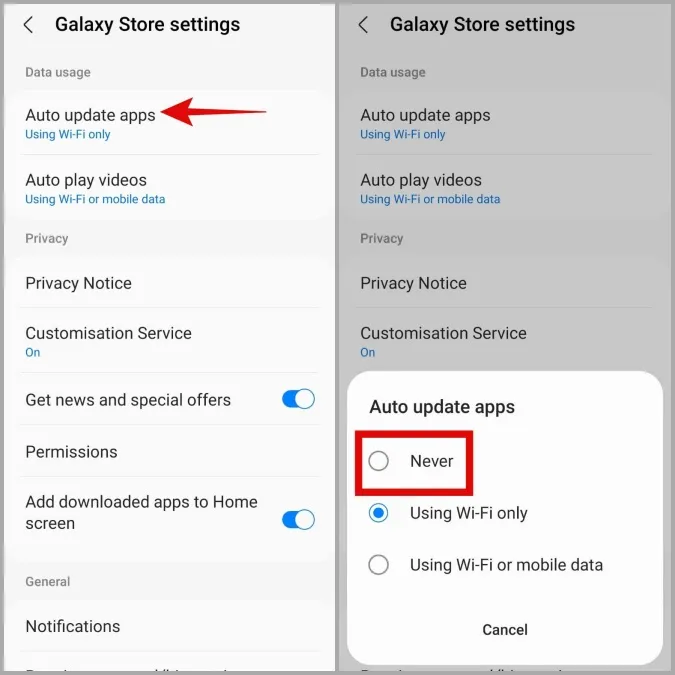
3. Paina pitkään Galaxy Store -sovelluksen kuvaketta ja napauta avautuvasta valikosta infokuvaketta.
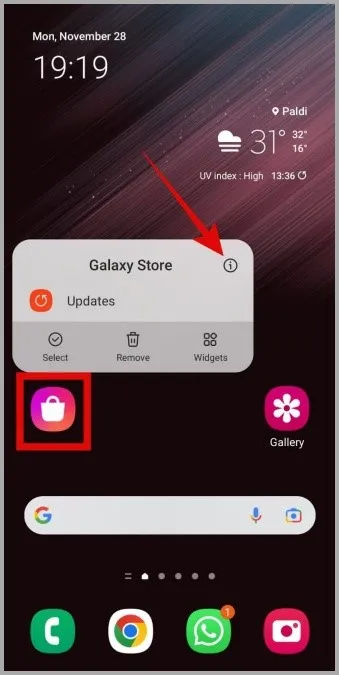
4. Napauta alaspäin napauttamalla Muuta järjestelmäasetuksia ja poista Salli lupa -vaihtoehto käytöstä.
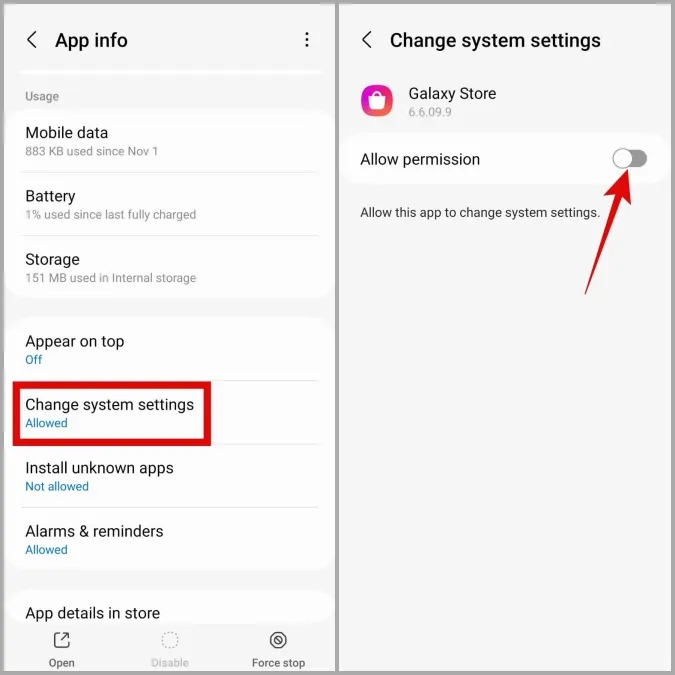
5. Palaa takaisin Sovelluksen tiedot -sivulle, napauta Asenna tuntemattomia sovelluksia ja poista Salli tästä lähteestä -kohdan vieressä oleva kytkin käytöstä.
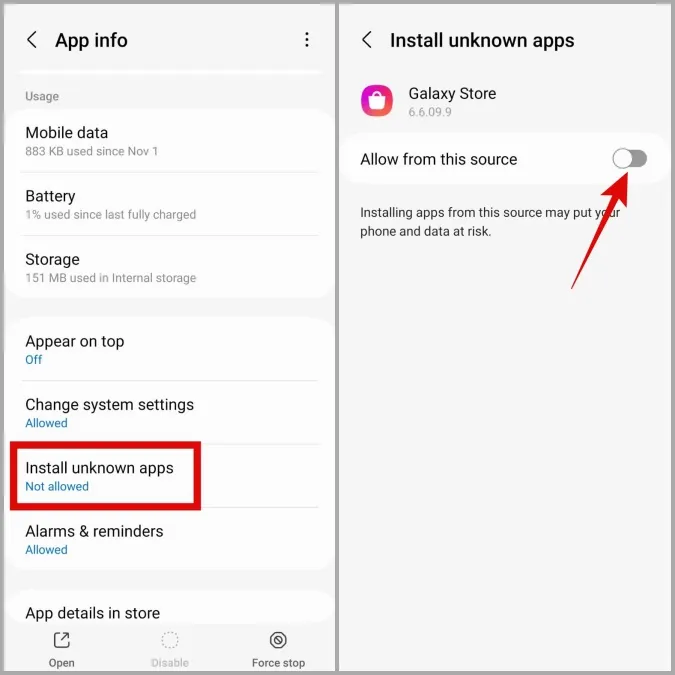
Galaxy Storen poistaminen käytöstä Samsungin puhelimissa
Toisin kuin useimpia järjestelmäsovelluksia, Galaxy Store -sovellusta ei voi poistaa käytöstä One UI:ssa. Siitä huolimatta voit ryhtyä joihinkin toimiin estämään Galaxy Store -sovellusta toimimasta taustalla ja häiritsemästä sinua. Tätä varten sinun on kumottava kaikki Galaxy Storen sovellusoikeudet, tyhjennettävä sen sovellustiedot ja palautettava sovellus tehdasversioonsa. Tässä ovat vaiheet samaa varten.
1. Paina pitkään Galaxy Store -sovelluksen kuvaketta ja napauta avautuvasta valikosta infokuvaketta.
2. Siirry kohtaan Käyttöoikeudet ja poista kaikki käyttöoikeudet käytöstä yksi kerrallaan.
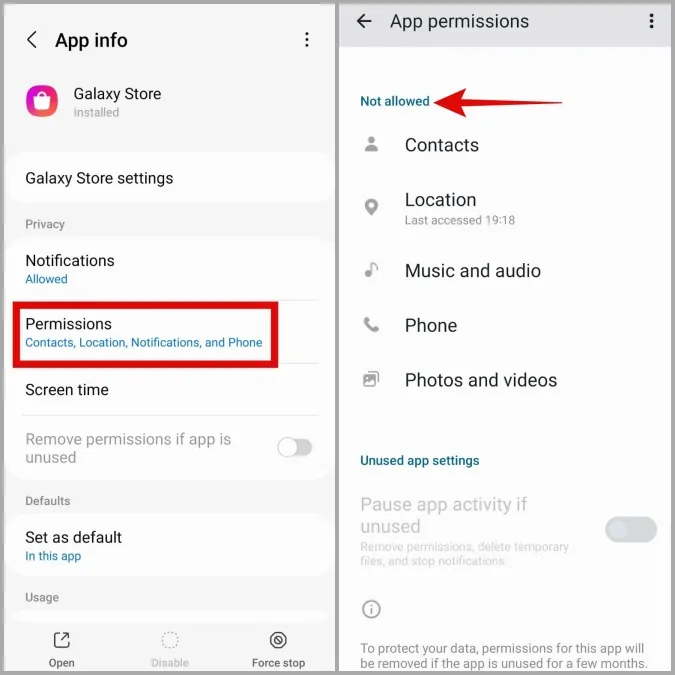
3. Palaa sovelluksen infosivulle, napauta Mobile data (Mobiilidata) -kohtaa ja poista Salli taustadatan käyttö -vaihtoehto käytöstä.
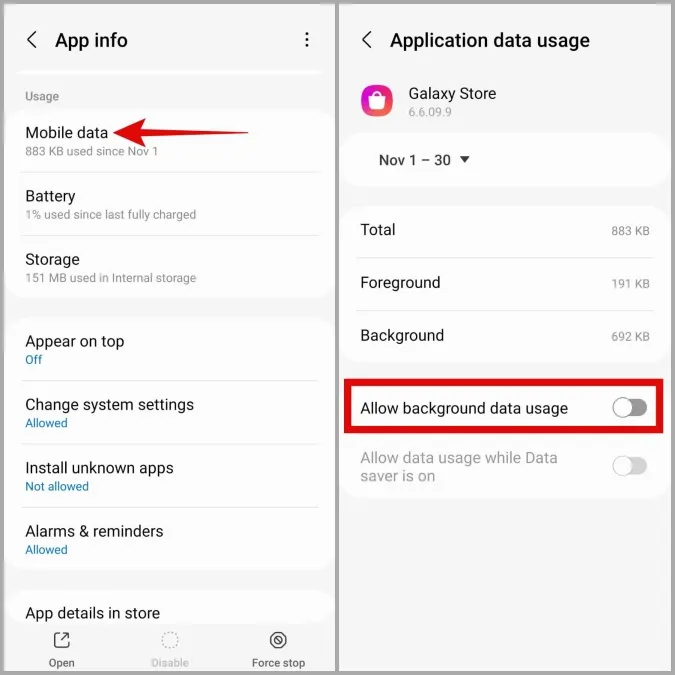
4. Palaa jälleen Sovelluksen tiedot -sivulle, siirry kohtaan Tallennus ja napauta alareunassa olevaa Tyhjennä tiedot -vaihtoehtoa.
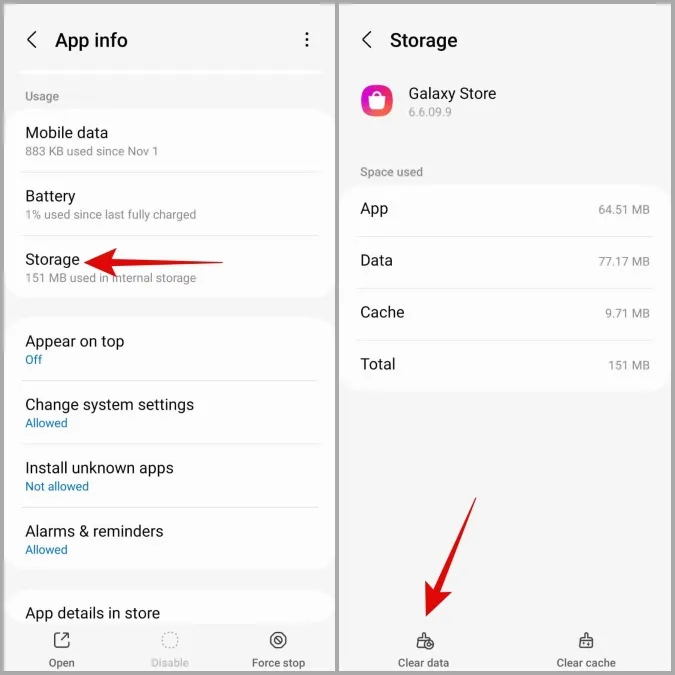
5. Napauta lopuksi oikeassa yläkulmassa olevaa kebab-valikkoa (kolmen pisteen kuvake) ja valitse Poista päivitykset. Vahvista painamalla OK.
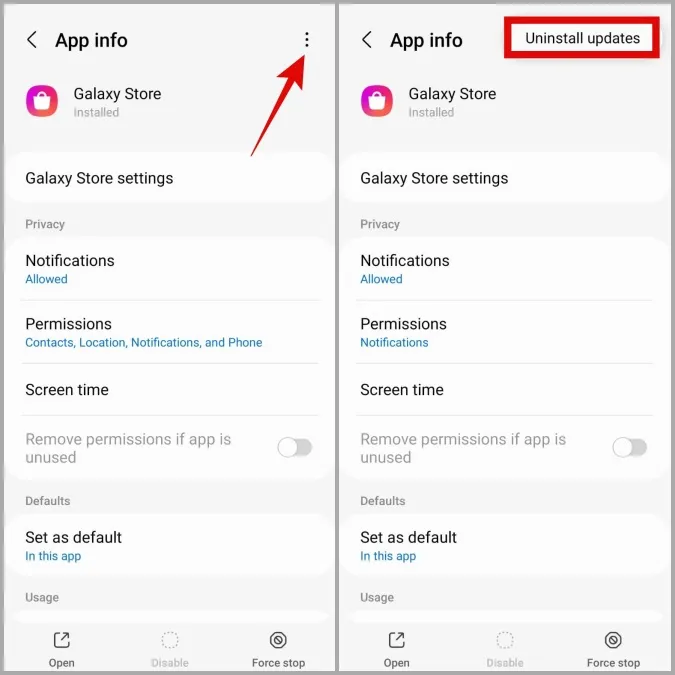
Kun olet suorittanut edellä mainitut vaiheet, Galaxy Store -sovelluksen ei pitäisi enää häiritä sinua.
Mitä tapahtuu, kun poistat Galaxy Storen käytöstä Samsung-puhelimessa?
Vaikka Galaxy Storen poistaminen käytöstä Samsung-puhelimessasi saattaa kuulostaa voitolta, tällä toimenpiteellä on joitakin seurauksia.
Kuten ehkä tiedät, Galaxy Store on ainoa tapa päivittää joitakin puhelimesi keskeisiä sovelluksia ja palveluita. Jos siis poistat Galaxy Storen käytöstä puhelimessasi, et voi päivittää järjestelmäsovelluksia. Lisäksi et voi ladata uusia teemoja, Good Lock -moduuleja tai sovelluksia, jotka ovat yksinoikeudella Galaxy Storessa.
Jos tämä kaikki ei haittaa sinua, ota Galaxy Store -sovellus pois käytöstä Samsung-puhelimessasi. Voit tietysti peruuttaa kaikki nämä muutokset, jos muutat mielesi myöhemmin.
Usein kysytyt kysymykset
Voiko Galaxy Store -sovelluksen poistaa Samsung Galaxy -puhelimesta?
Valitettavasti ei. One UI ei anna sinun poistaa Galaxy Store -sovellusta Samsung-puhelimesta.
Onko Galaxy Storen käyttö Samsung-puhelimissa turvallista?
Kyllä, Galaxy Storen käyttö on turvallista. Sen saavutukset eivät kuitenkaan ole täydellisiä, ja sitä on aiemmin syytetty haittaohjelmia sisältävien sovellusten jakelusta.
Ei enää Galaxy Store -ongelmia
Kahden erillisen sovelluskaupan käyttäminen Samsung-puhelimessa ei ole kovin järkevää. Jos verrataan Galaxy Storea ja Play Storea, jälkimmäinen on ylivoimainen lähes kaikissa kategorioissa. Joten kyllä, sinun ei välttämättä tarvitse sietää Galaxy Storen harmituksia. Voit välttää useimmat Galaxy Store -ongelmat Samsung-puhelimessasi yllä olevien vinkkien avulla.